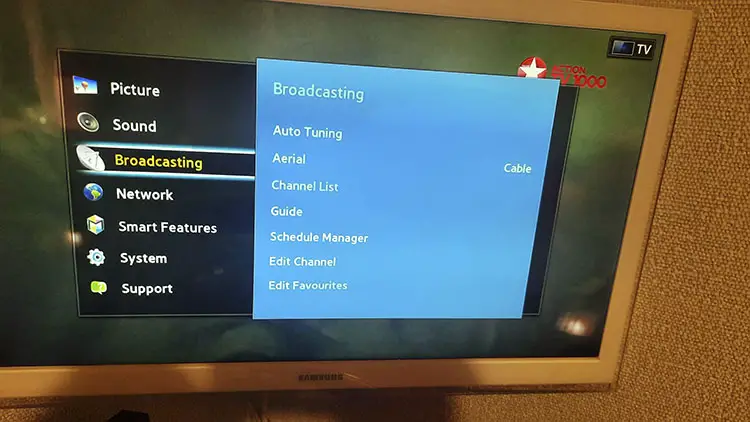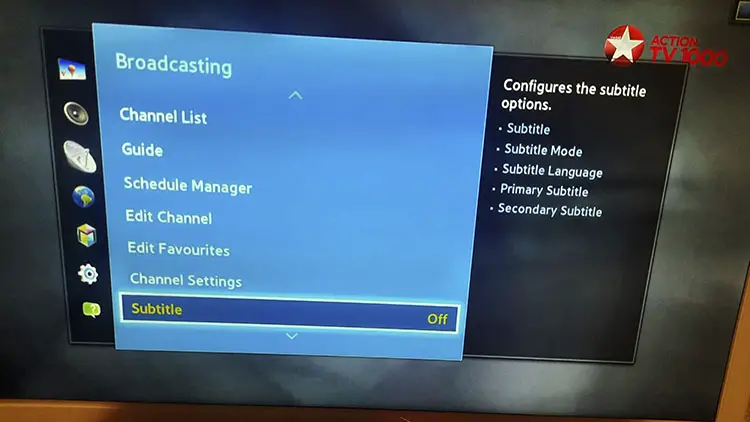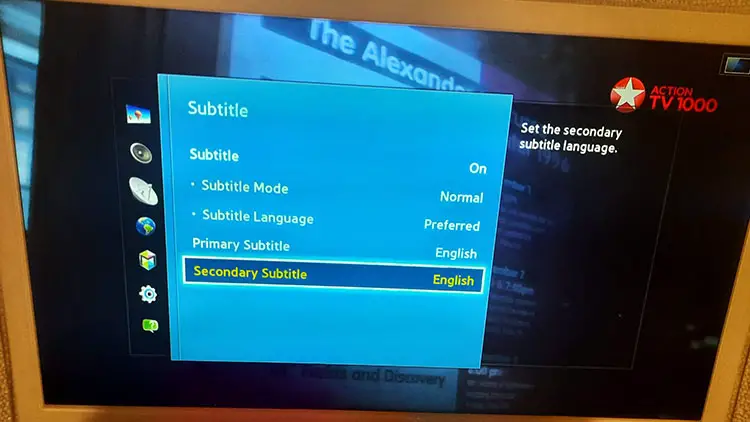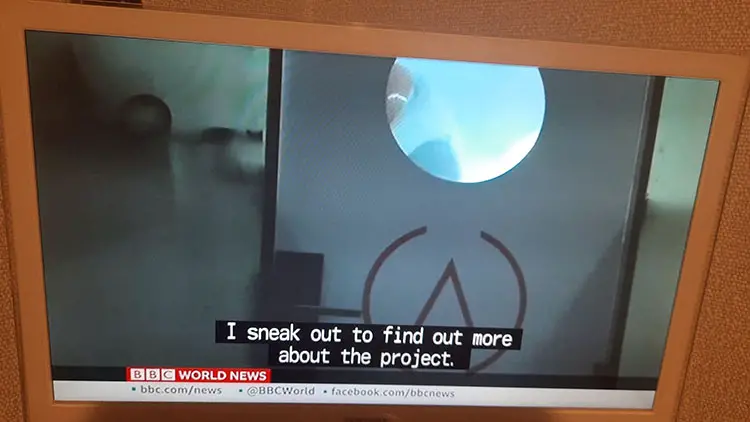Undertexter kan vara användbara eftersom de visualiserar ljudet i en show eller film. Som standard är undertexter vanligtvis avstängda på Samsung TV, men du kan aktivera dem om du behöver dem.
Om du tittar på program på ett språk som du kan och har god hörsel behöver du förstås inga undertexter. Men om du tittar på innehåll på ett främmande språk kan undertexter vara till hjälp.
Obs: Du kan bara aktivera undertexter eller CC (Closed Captions) på din TV för program som sänds via radio, satellit eller kabel-TV.
Om du tittar på video via en HDMI-anslutning måste du aktivera undertexter på enheten som överför videon till tv:n.
Om du tittar på video via en streamingtjänst måste du aktivera undertexter i streamingappen.
Varför har jag aktiverat slutna textningar och inte standardundertexter?
Observera att i USA och vissa andra länder levereras innehållet med slutna textningar, medan innehållet i andra länder levereras med enkla undertexter.
Det finns ingen skillnad när det gäller vilken typ av undertexter som visas av tv:n. Typen av undertexter fastställs under produktionen av undertexterna, om alla ljud i videon dupliceras (t.ex. dörrknarr, hosta, musik osv.) kallas dessa undertexter för slutna undertexter. Om endast dialoger dupliceras i undertexterna är det standardundertexter.
Så här aktiverar du textning på Samsung TV
För att aktivera textning på Samsung TV ska du göra följande:
Slå på TV:n och tryck på Meny på Samsung-fjärrkontrollen.
Välj ”Tillgänglighet” i menyn Allmänt.
Välj ”Undertextinställningar” och välj ”Undertexter” för att aktivera undertexter.
Välj ”Undertextläge” för att ändra språket för undertexter.
Välj Digital Caption Options (alternativ för digital textning) för att ändra typsnittsstil, storlek, färg, bakgrundsfärg med mera.
För din bekvämlighet kan du se alla steg för att aktivera undertexter i skärmdumparna.
Du kan kontrollera stegen på bilderna nedan.
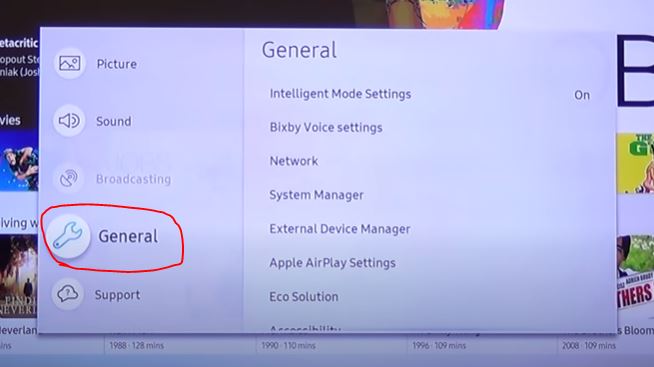
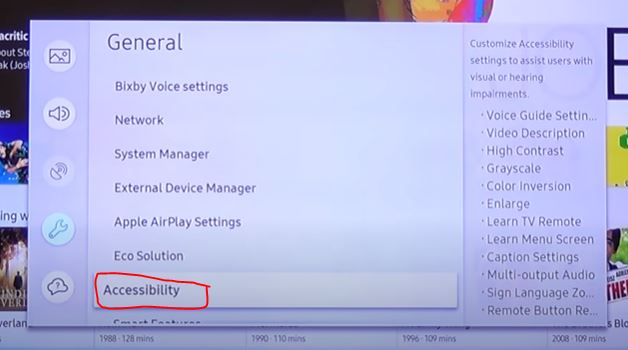
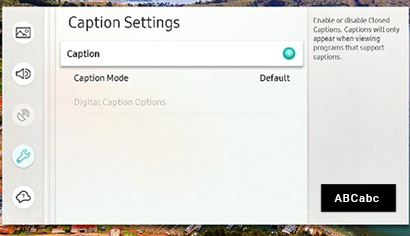
Om det finns en grön cirkel bredvid undertexterna betyder det att undertexterna är aktiverade.
Jag har aktiverat undertexterna, men de visas inte.
I vissa situationer kan du stöta på ett problem när du har aktiverat undertexter, men de visas inte.
Kontrollera om du tittar på videon via sändning eller kabel-tv. Om du tittar på en strömmande video eller via en HDMI-anslutning måste undertexterna aktiveras i en extern enhet eller direkt i streamingappen.
Det kan också vara så att det inte finns några undertexter i videon, kontrollera kabelkanalerna för att se om det finns undertexter påslagna.
Så här slår du på undertexter på Samsung TV-apparater före 2015
TV-apparater före 2015 hade en något annorlunda ordning för textning. Du måste därför göra följande:
Ta fjärrkontrollen och tryck på menyn.
Välj Broadcast, tryck på enter och tryck på nedåtpilen.
Tryck på Undertexter och ställ in den på på.
Sedan kan du justera undertexterna, språket och storleken.
Därefter kommer du att se undertexterna på skärmen.
Bilderna med tydliga instruktioner finns nedan.